Å lage et tiltalende profilbilde for din YouTube-kanal er avgjørende for å skille seg ut blant mengden av innhold. Et stilig og godt redigert portrett kan i stor grad påvirke dine seeres førsteinntrykk. Her viser vi deg hvordan du enkelt kan lage et portrettprofilbilde av deg selv med Adobe Photoshop.
Viktigste funn
- Du trenger grunnleggende Photoshop-ferdigheter for å kunne bruke bildebehandlingselementene effektivt.
- En tydelig uthevelse av personen fra bakgrunnen er nøkkelen til et tiltalende profilbilde.
- Kontraster og farger spiller en viktig rolle for å fremheve bildet og skape visuell appell.
Trinn-for-trinn-veiledning
Opprett nytt dokument
Begynn med å åpne Photoshop og opprette et nytt dokument. Velg "Fil" og deretter "Ny". Angi bredde og høyde til 3000 x 3000 piksler og oppløsning til 72 DPI. La de andre verdiene være uendret og klikk på "Opprett".
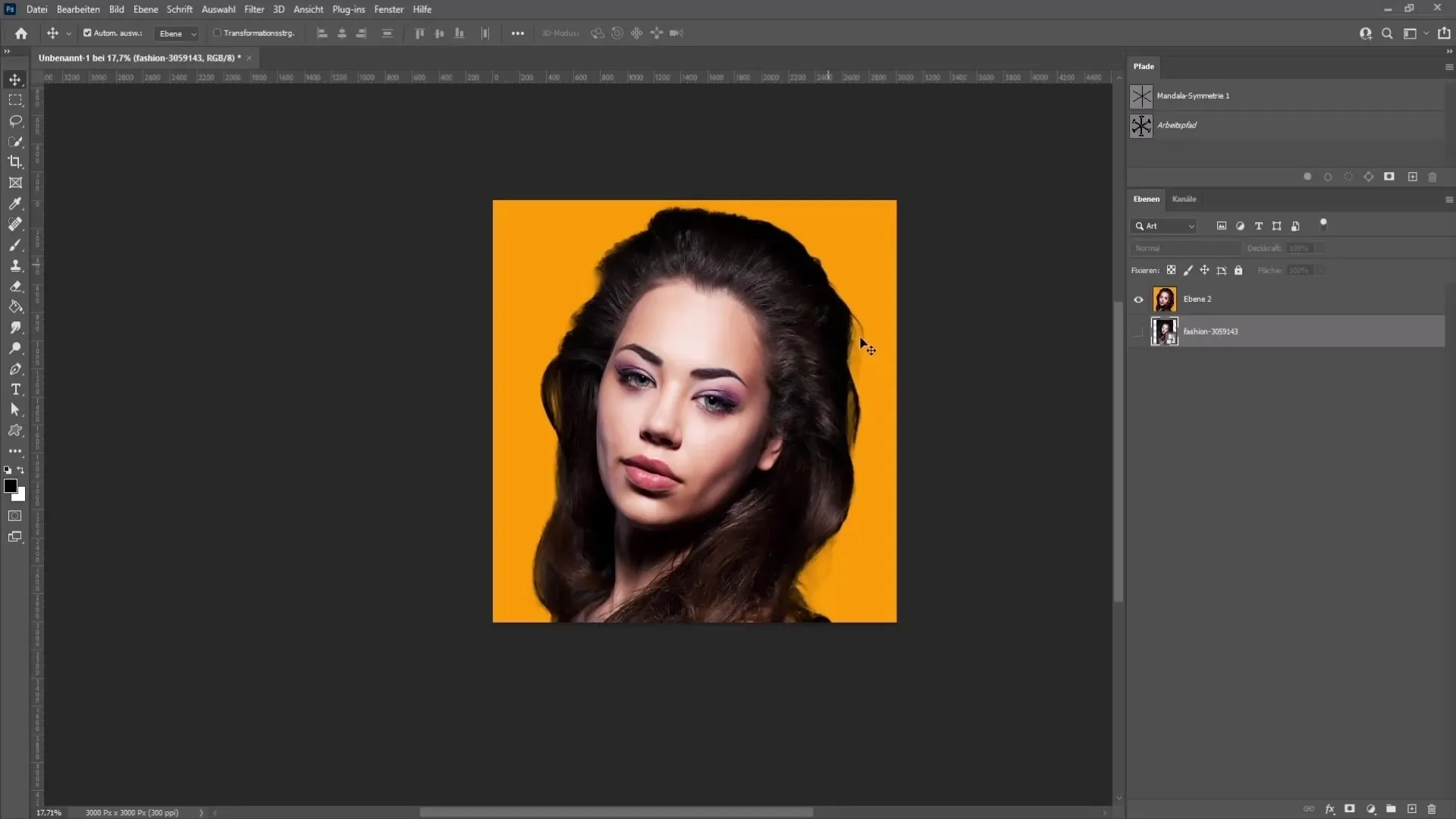
Sett inn bilde
Drag og slipp bildet du vil bruke inn i det åpne Photoshop-dokumentet. Bildet bør vises i arbeidsområdet.
Fjern bakgrunnen
For å effektivt skille deg ut fra bakgrunnen, er det nyttig å velge en kontrasterende bakgrunn. En hvit bakgrunn ville være ideell for å lette uthevingen. Velg "Utvalg" i menyen øverst og deretter "Motiv". Hvis denne funksjonen ikke er tilgjengelig, kan du bruke hurtigutvalgsverktøyet til å manuelt kjøre rundt deg og nøyaktig justere utvalget. Trykk på Alt-tasten for å redusere utvalget ved behov eller bruk lassoverktøyet for å finjustere utvalget ytterligere.
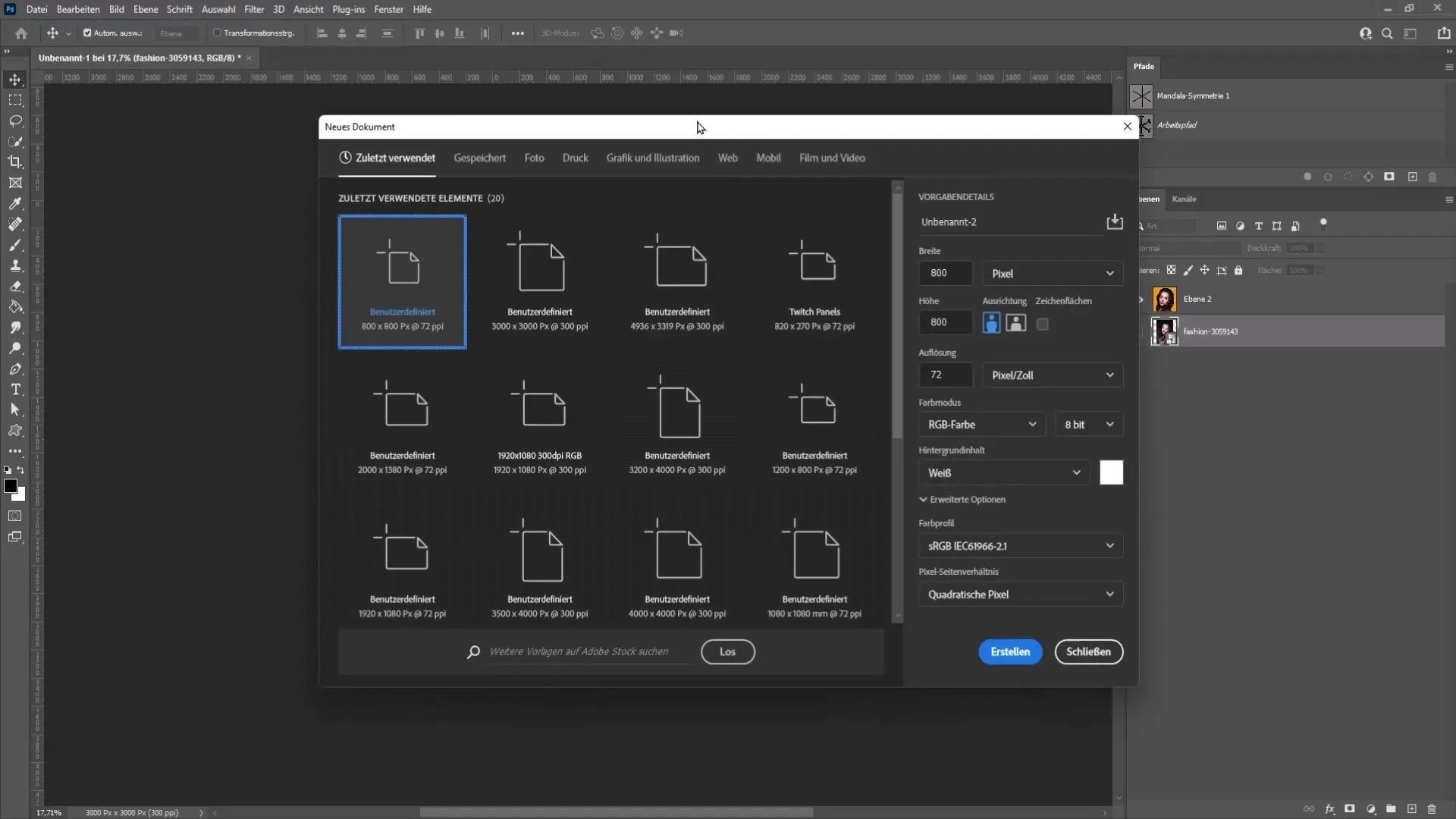
Forbedre utvalget
Etter det første utvalget, gå til "Utvalg" igjen og deretter "Masker". Her kan du fortsette å finpusse utvalget og tenke på den nye bakgrunnen. Velg en solid bakgrunnsfarge, for eksempel oransje, for å gi en fin kontrast.
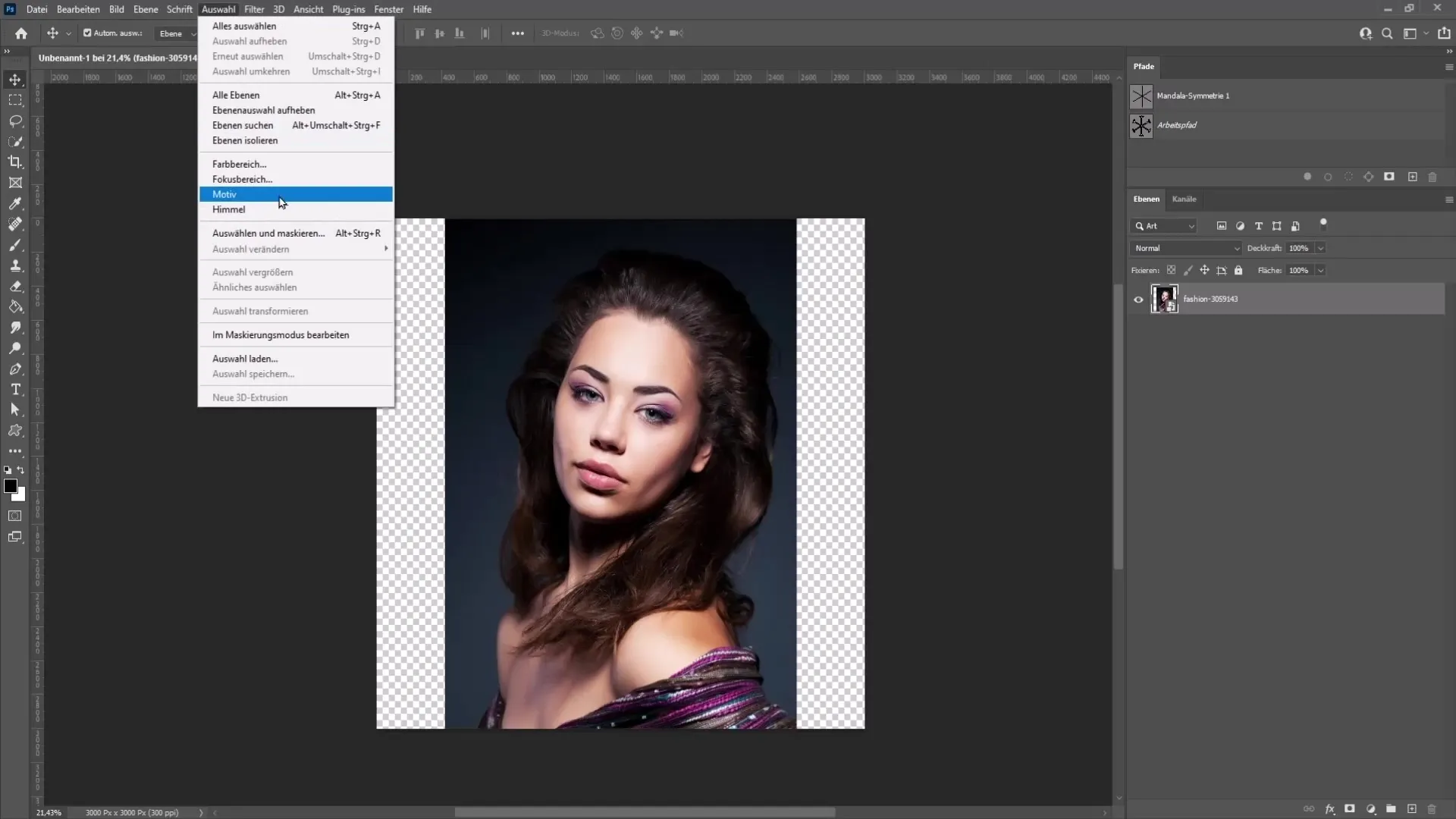
Velg bakgrunnsfarge
For å velge bakgrunnsfarge, gå til "Vis" øverst og velg "Overlegg". Velg en mettet farge via fargefeltet. Det er viktig at fargen er sterkt mettet for at du skal være godt synlig. Eksperimenter med forskjellige farger og velg den som passer best til bildet ditt.
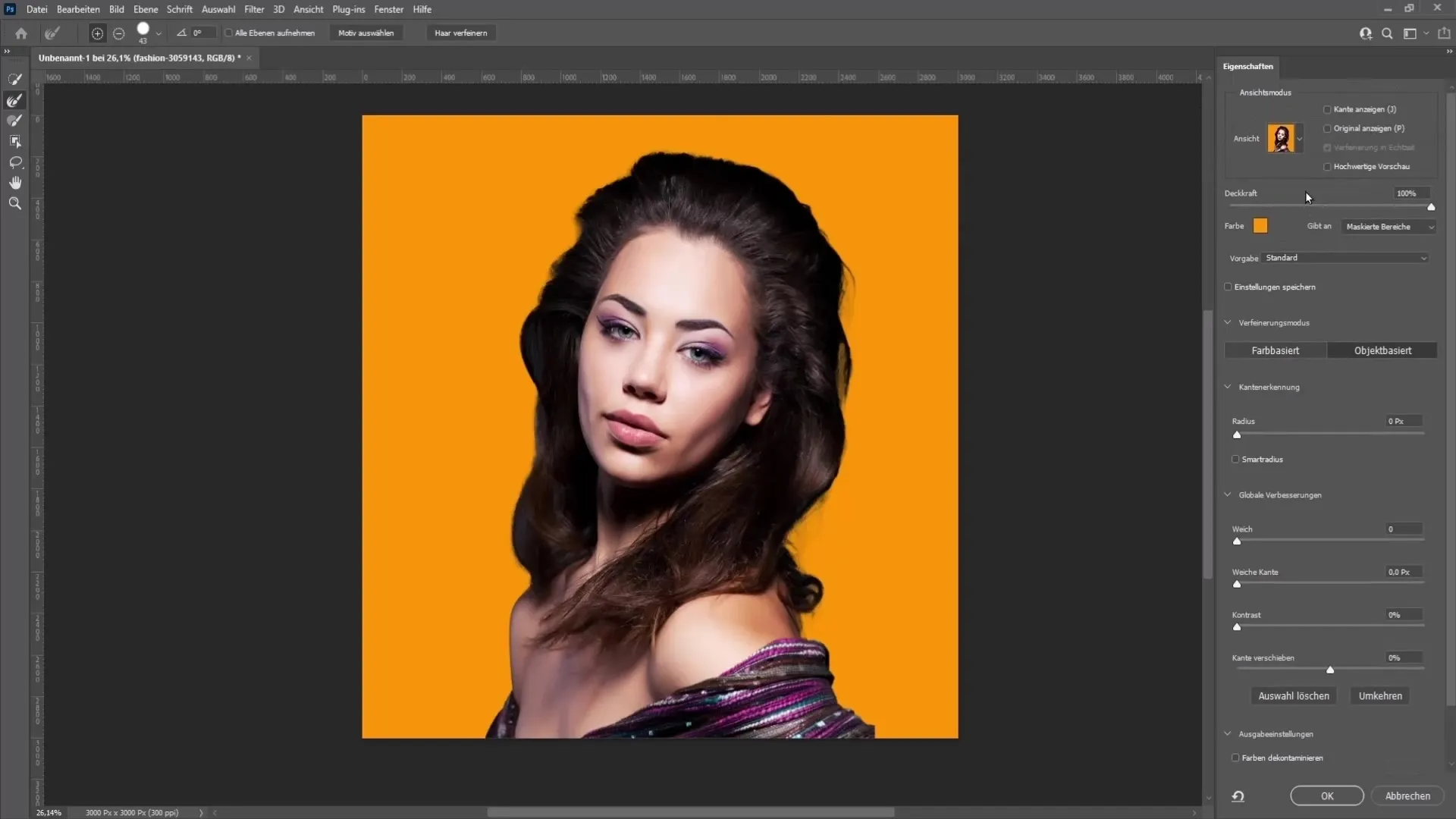
Forbedre kanter
For å forbedre de fine hårstråene og kantene, velg kantforbedringspenselverktøyet. Kjør forsiktig langs kantene og forbedre utvalget. Husk at feil ikke vil være så tydelige i et lite profilbilde.
Fullfør uthevelsen
Hvis alt ser bra ut, gå til "Utdata" nederst og velg "Til nytt lag med lagmaske". Klikk på "OK" for å fjerne personen din.
Legg tilbake bakgrunnen
For å beholde den oransje bakgrunnen, velger du fyllingsverktøyet nederst til høyre. Velg en lys farge du liker, og sett den under den uthevede personen.
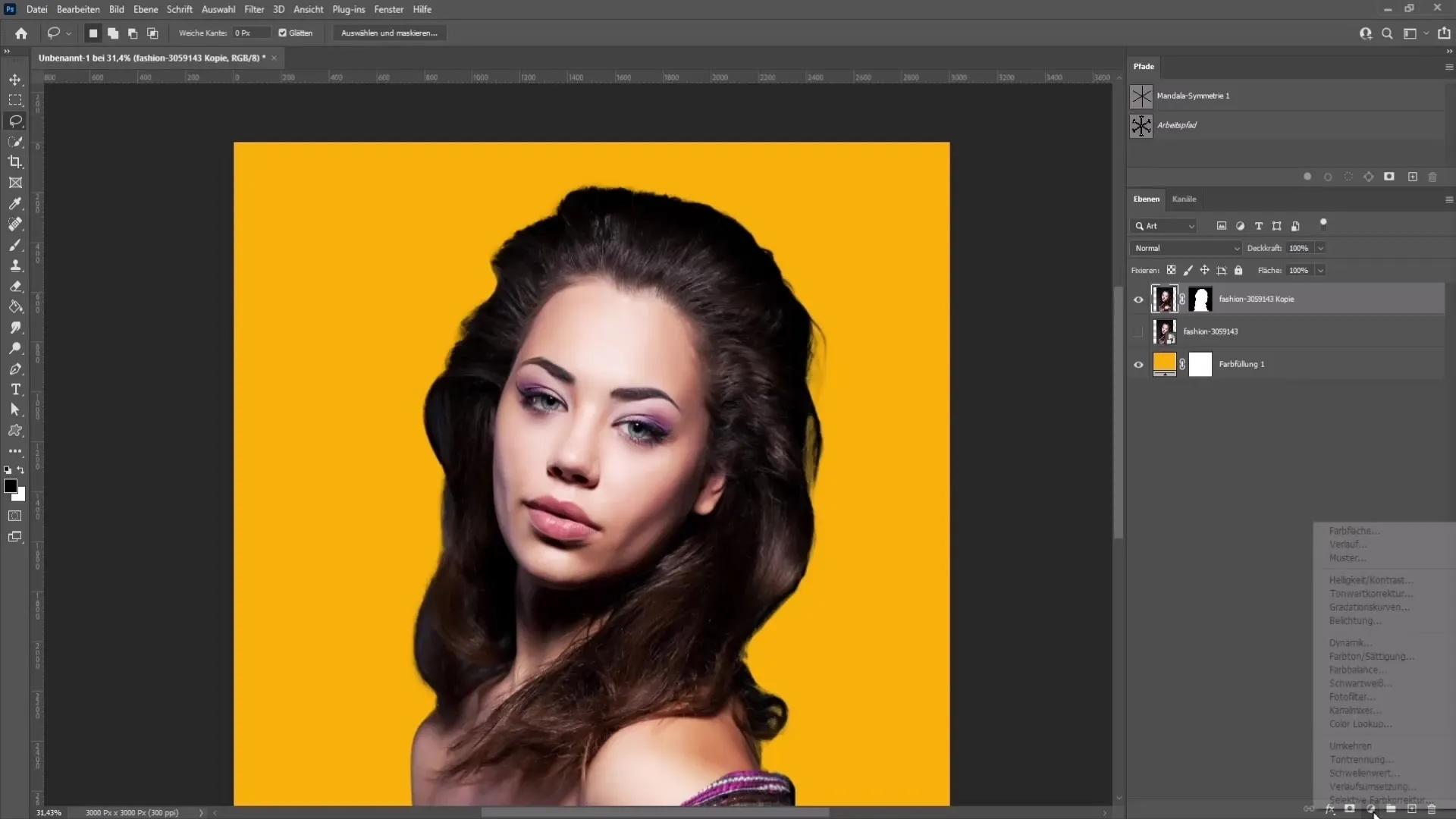
Justere kontrast og farger
Nå kan du justere kontrastene og fargetonene i bildet ditt. Gå til "Lagmaske" og velg "Gradertonekurver". Eksperimenter med kurvene for å mørkne de lyse områdene i ansiktet ditt om nødvendig.
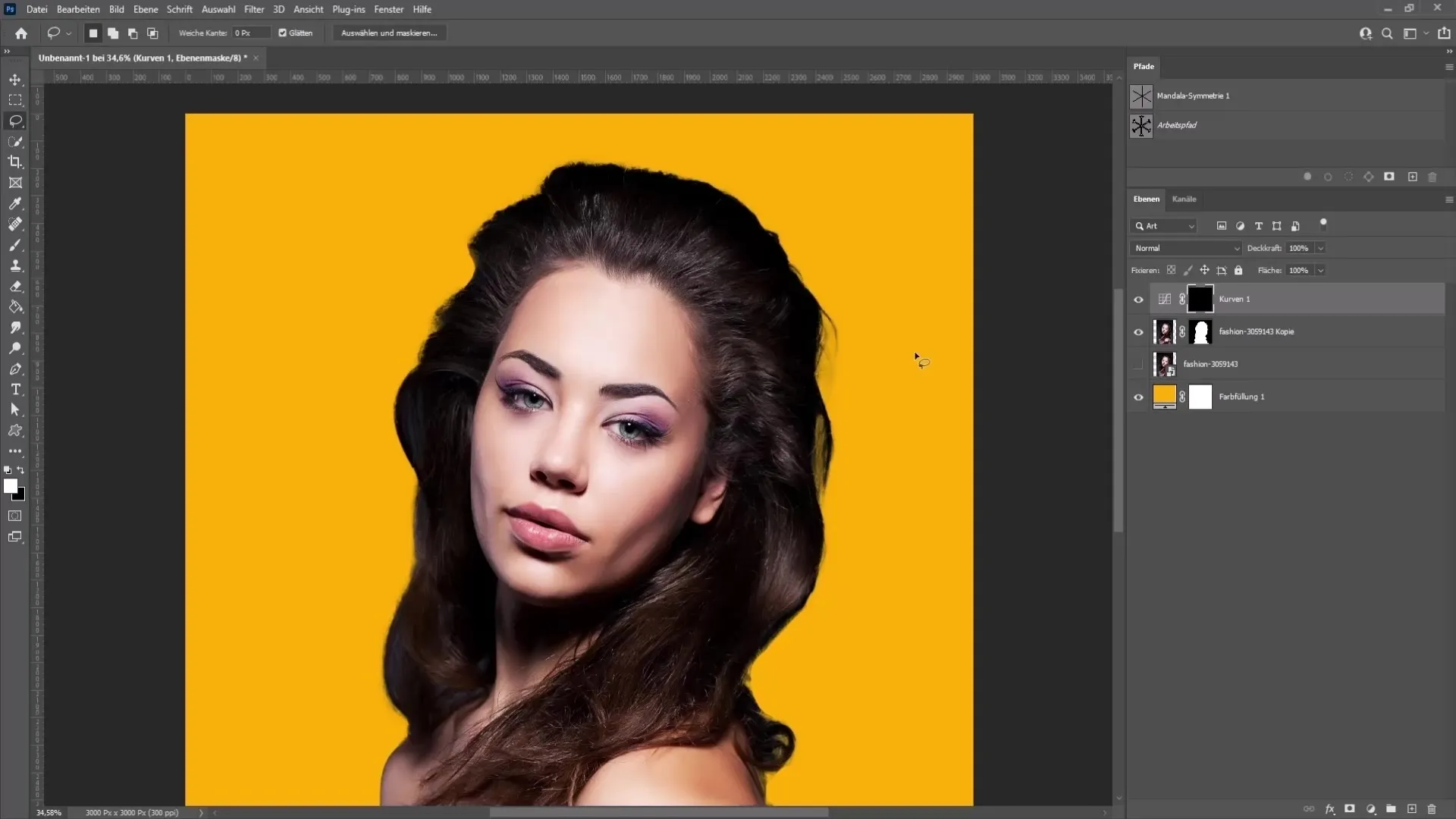
Siste finpuss
Hvis du er fornøyd med justeringen, skjul alle andre lag bortsett fra det nye laget. Trykk deretter på Snarvei Kontroll + Skift + Alt + E for å samle alle aktive lag og opprette et nytt.
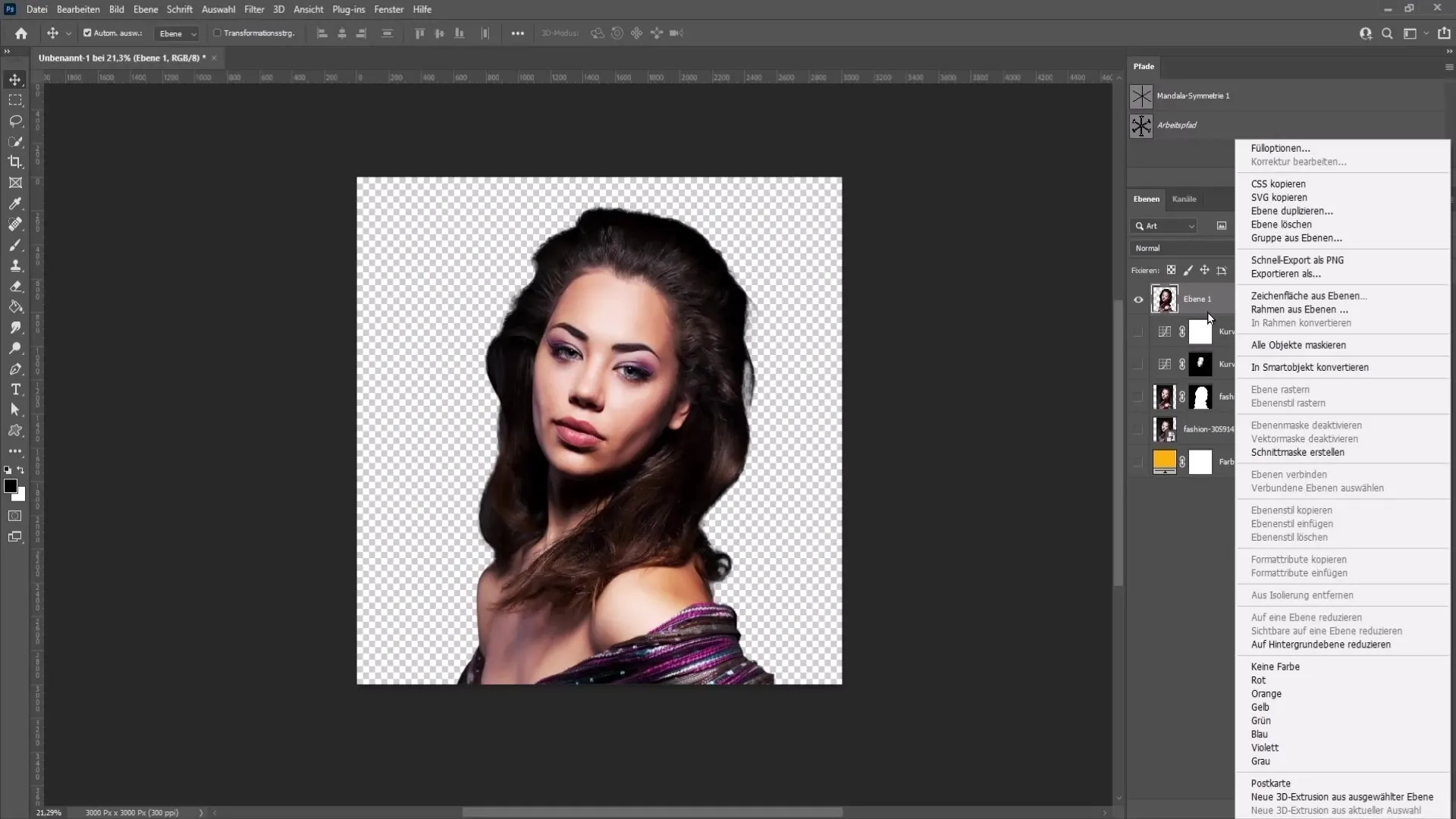
Klipp ut bilde
For å bare klippe bildet til ansiktet ditt, gå til transformasjonsverktøyet (Ctrl + T) og juster størrelsen. Pass på å plassere ansiktet i midten.
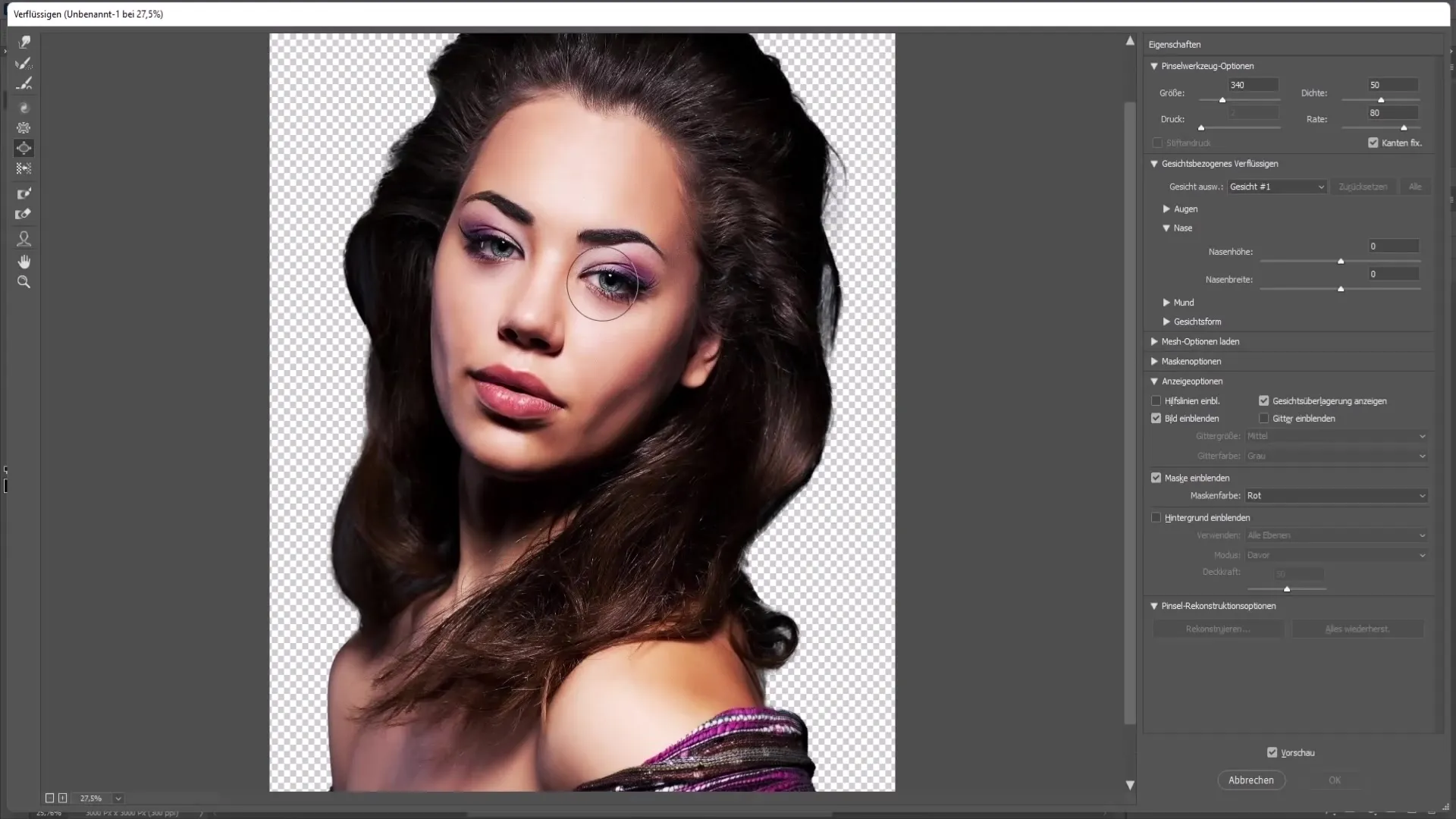
Eksporter profilbilde
Nå er du klar til å eksportere det endelige bildet. Gå til "Fil", deretter "Eksporter" og velg "Eksporter som". Velg PNG som format og lagre bildet.
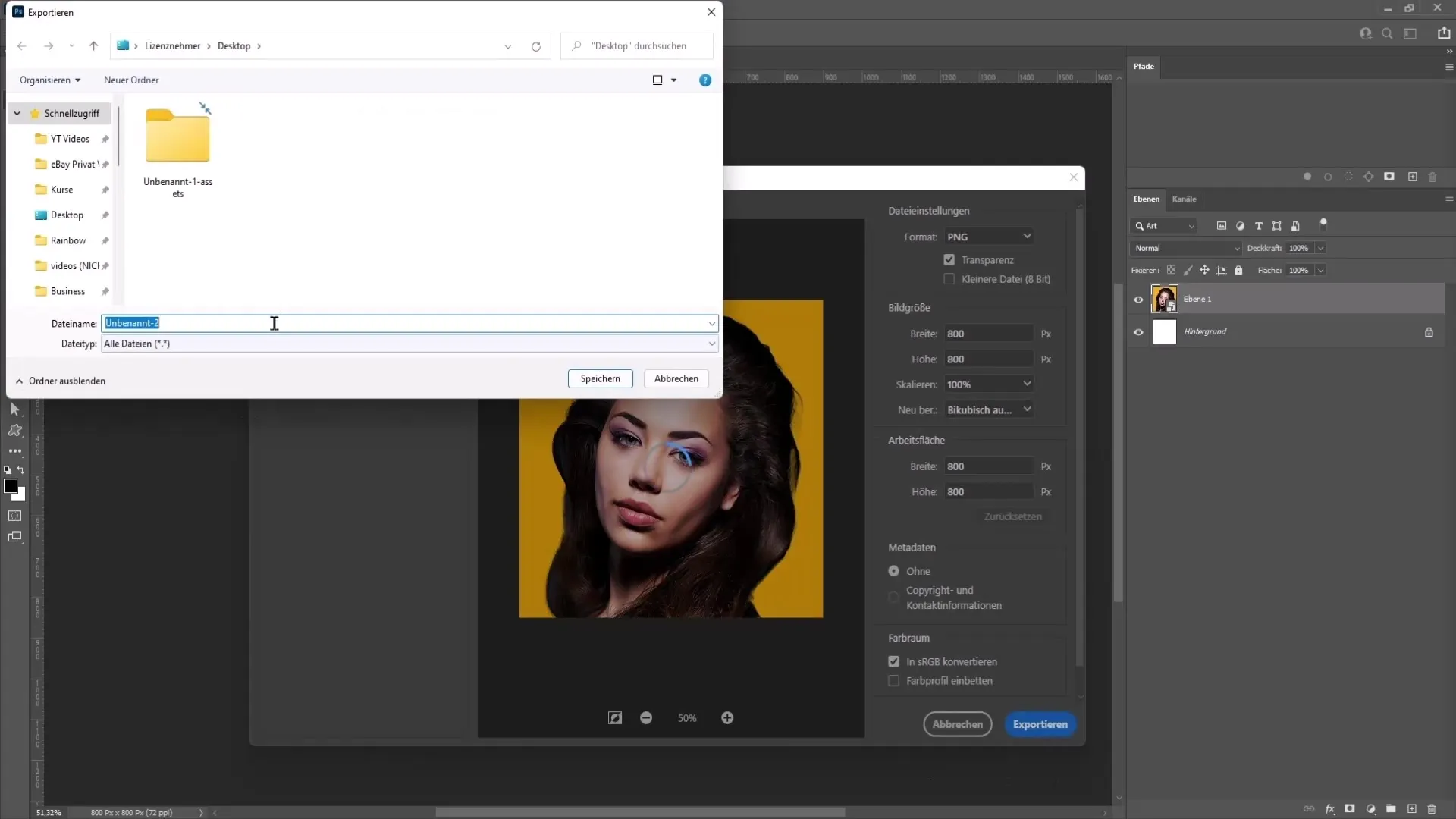
Last opp bildet til YouTube
Gå til YouTube-kanalen din, klikk på "Tilpass kanalen" og velg deretter "Last opp profilbilde" under Merking-innstillinger. Velg det nylig opprettede bildet og lagre endringene.
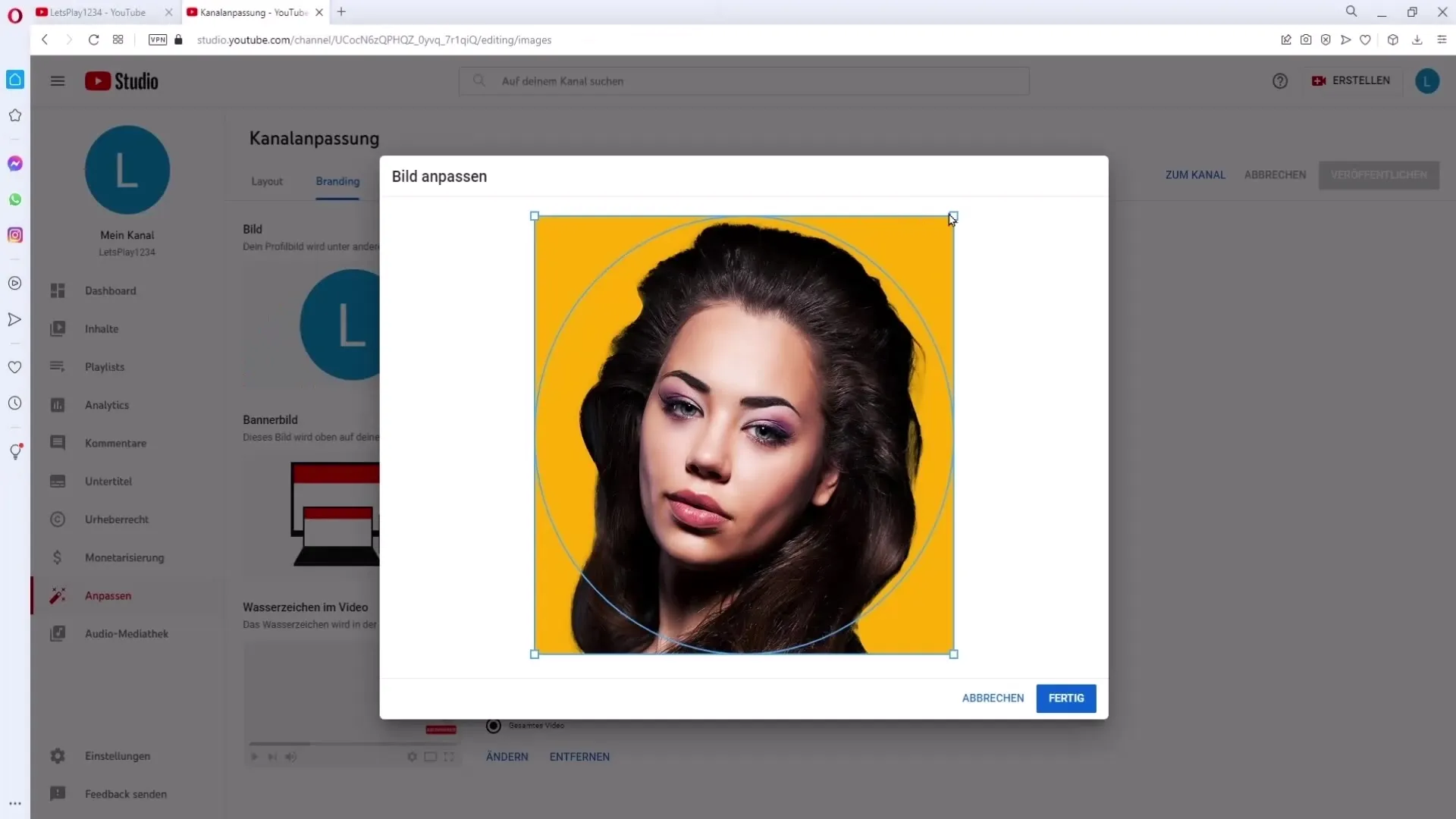
Oppsummert
Med denne detaljerte veiledningen har du nå alle trinnene du trenger for å lage et profesjonelt portrettprofilbilde med Photoshop. En liten tålmodighet og kreativitet vil få bildet ditt til å skinne og hjelpe deg med å skille deg ut på YouTube.
Hyt stilte spørsmål
Hvilken programvare trenger jeg for å lage et profilbilde?For å lage et profilbilde anbefaler jeg Adobe Photoshop, da det tilbyr omfattende bildebehandlingsfunksjoner.
Hvordan kan jeg forbedre valget for utklippingen?Bruk Kant-forbedre-verktøyet for å velge kanter finere, og pass på god belysning og en kontrasterende bakgrunn.
Hvordan lagrer jeg bildet optimalt for YouTube?Eksporter bildet som PNG med en størrelse på minst 800 x 800 piksler for best resultat.
Kan jeg lage profilbildet uten Photoshop?Ja, det finnes ulike gratis online-verktøy for bildebehandling som tilbyr lignende funksjoner.
Hva bør jeg ta hensyn til ved valg av bakgrunn?Velg en farge som skiller seg godt fra ansiktet ditt og støtter det profesjonelle uttrykket til profilbildet ditt.


